电脑查看打印机ip地址的方法是什么?遇到问题如何解决?
34
2025-02-01
在使用电脑上网时,IP地址是非常重要的一个信息,了解如何获取电脑的IP地址,可以帮助用户更好地进行网络设置和调试。本文将介绍如何使用不同方式获取电脑的IP地址。
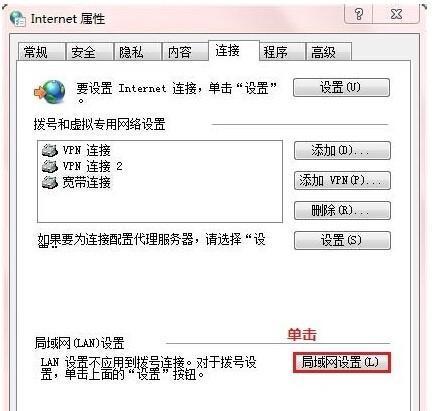
一、通过命令行获取IP地址
使用命令行是一种简单快捷的方式来获取电脑的IP地址,只需要打开命令行窗口并输入特定命令即可。
输入“ipconfig”命令,即可显示电脑当前连接的所有网络信息,包括IP地址、子网掩码等。用户也可以使用其他命令,如“ping”来测试网络是否连通。

二、通过控制面板获取IP地址
另一种获取电脑IP地址的方式是通过控制面板。用户可以进入“网络和共享中心”,然后点击“更改适配器设置”,接着右键点击网络连接图标,选择“状态”,然后点击“详细信息”,即可查看到电脑的IP地址等信息。
三、通过第三方工具获取IP地址
除了以上两种方式外,还有许多第三方工具可以用于获取电脑IP地址。一些网络工具如Wireshark、Fiddler等,可以用于捕获网络数据包,从而获取电脑的IP地址等网络信息。还有一些系统工具如ProcessHacker、TCPView等,也可以用于查看电脑的IP地址和端口信息。
四、了解IP地址的类型
在获取电脑的IP地址时,需要了解不同类型的IP地址。IPv4是当前主要使用的IP地址类型,通常由四组数字组成,每组数字范围为0~255。IPv6是下一代IP地址,由八组四位十六进制数字组成。了解这些IP地址类型和格式可以帮助用户更好地理解和设置IP地址。

五、静态IP地址和动态IP地址的区别
在网络设置中,用户需要了解静态IP地址和动态IP地址的区别。静态IP地址是用户手动设置的固定IP地址,不会随着网络变化而改变。动态IP地址是由网络管理员分配的临时IP地址,会随着网络变化而改变。了解这些区别可以帮助用户更好地选择和设置IP地址。
六、如何设置静态IP地址
如果用户需要手动设置静态IP地址,可以在控制面板中打开“网络和共享中心”,然后选择“更改适配器设置”,找到要设置的网络连接,右键点击并选择“属性”,然后选择“Internet协议版本4(TCP/IPv4)”,点击“属性”,在弹出的窗口中选择“使用下面的IP地址”,手动输入IP地址、子网掩码和网关等信息,即可设置静态IP地址。
七、如何获取外网IP地址
除了获取电脑的本地IP地址,有时候用户也需要获取外网IP地址。可以通过访问一些免费的网站,如www.ip138.com,来获取自己的外网IP地址。一些路由器也可以显示外网IP地址,用户可以在路由器管理界面中查看。
八、如何设置动态IP地址
如果用户想要使用动态IP地址,通常只需要在网络连接属性中选择“自动获取IP地址”即可。如果无法自动获取,可能是因为DHCP服务未启动,可以在服务管理界面中找到DHCP服务并启动。
九、如何更改IP地址
有时候用户需要更改电脑的IP地址,可以在控制面板中找到网络连接属性,并手动更改IP地址信息。或者,在命令行窗口中使用“netsh”命令也可以更改IP地址信息。注意:更改IP地址可能会影响网络连接,请谨慎操作。
十、如何设置子网掩码
除了设置IP地址,用户还需要设置子网掩码。子网掩码是用来划分网络的一种技术,通常与IP地址一起使用。用户可以在网络连接属性中手动设置子网掩码,或者在使用静态IP地址时,在IP地址设置界面中同时设置子网掩码。
十一、如何设置默认网关
默认网关是网络中的一个路由器,用于将数据包从本地网络发送到其他网络。用户可以在网络连接属性中手动设置默认网关,或者在使用静态IP地址时,在IP地址设置界面中同时设置默认网关。注意:设置错误的默认网关可能会导致网络连接失败。
十二、如何设置DNS服务器
DNS服务器是用来解析域名的服务器,通常由网络管理员分配。用户可以在网络连接属性中手动设置DNS服务器,或者在使用静态IP地址时,在IP地址设置界面中同时设置DNS服务器。如果使用动态IP地址,通常会自动获取DNS服务器地址。
十三、如何排除IP地址冲突
如果多台电脑使用相同的IP地址,可能会导致网络连接失败。用户可以在控制面板中打开“网络和共享中心”,选择“更改适配器设置”,找到要排除冲突的网络连接,在右键菜单中选择“状态”,然后点击“详细信息”,查看其他设备的IP地址,避免自己的电脑与其他设备使用相同的IP地址。
十四、如何防止IP地址泄漏
有时候用户需要防止自己的IP地址被泄漏,可以使用一些网络工具来隐藏自己的IP地址,如VPN、代理服务器等。也可以在防火墙中设置规则,禁止一些应用程序访问网络。
十五、
本文介绍了如何通过命令行、控制面板和第三方工具获取电脑的IP地址,以及了解IP地址类型、静态IP地址和动态IP地址的区别、如何设置IP地址和子网掩码、如何获取外网IP地址、如何更改IP地址和排除IP地址冲突等知识。希望这些信息可以帮助用户更好地进行网络设置和调试。
版权声明:本文内容由互联网用户自发贡献,该文观点仅代表作者本人。本站仅提供信息存储空间服务,不拥有所有权,不承担相关法律责任。如发现本站有涉嫌抄袭侵权/违法违规的内容, 请发送邮件至 3561739510@qq.com 举报,一经查实,本站将立刻删除。